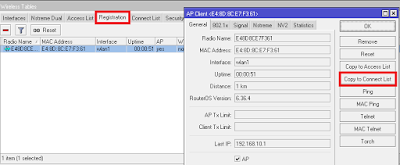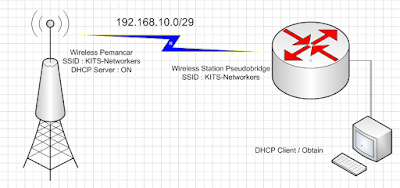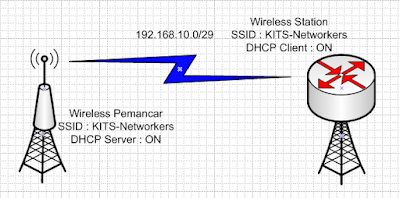Connect List
Pada lab
sebelumnya kita membahas tentang access list, sekarang membahas connect list.
Access list dan connect list pada dasarnya sama, perbedaanya hanya pada dimana
kita gunakan access list dan connect list. Access list digunakan pada pemancar
sedangkan connect list digunakan pada penerima atau client. Connect list
biasnya digunakan pada saat ada banyak wireless dan dengan ssid dan password
sama, sehingga saat link kita terputus dengan salah satu wireless maka secara
otomatis miktotik kita akan connect dengan yang lain tanpa perlu autentikasi
karena password sama. Gambarannya seperti ini
Sekarang
kita gunakan topologi seperti berikut.
Saya
asumsikan R1 dan R2 sudah diconfig dan bisa saling berkomunikasi. Sekarang kita
gunakan connect list pada R2.
Sekarang
kita lihat sudah terlist pada apa belum.
Sekarang
mikrotik kita hanya bisa connect ke R1 karena R2 sudah mac dari R1 sudah
terdaftar pada connect list.